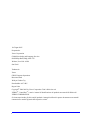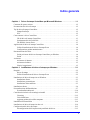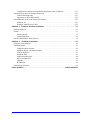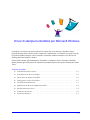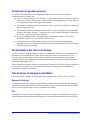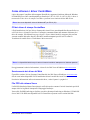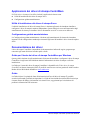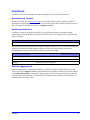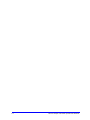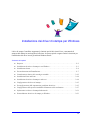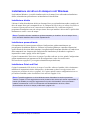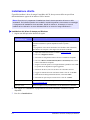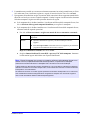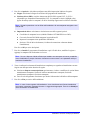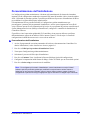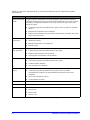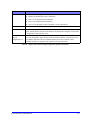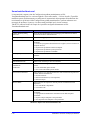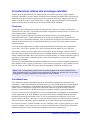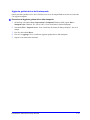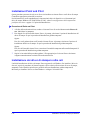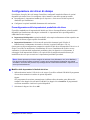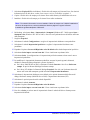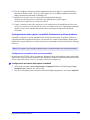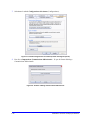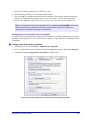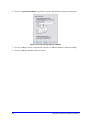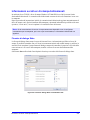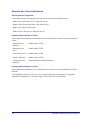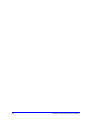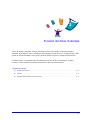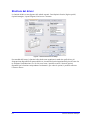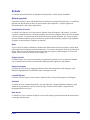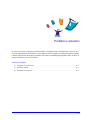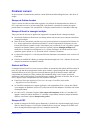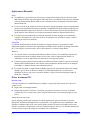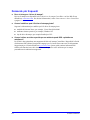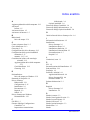®
Guida per l'utente dei
driver di stampa
Per Windows
Versione 6.2

ii
10 Giugno 2005
Preparata da:
Xerox Corporation
Global Knowledge and Language Services
800 Phillips Road, Bldg. 0845-17S
Webster, New York 14580
Stati Uniti
Tradotta da:
Xerox
GKLS European Operations
Bessemer Road
Welwyn Garden City
Hertfordshire AL7 1BU
Regno Unito
Copyright
©
2004-2005 by Xerox Corporation. Tutti i diritti riservati.
XEROX
®
, CentreWare
®
, i nomi e i numeri d’identificazione dei prodotti sono marchi di fabbrica di
XEROX CORPORATION.
Si riconoscono inoltre gli altri nomi di prodotti e immagini utilizzati in questo documento come marchi
commerciali o marchi registrati delle rispettive società.
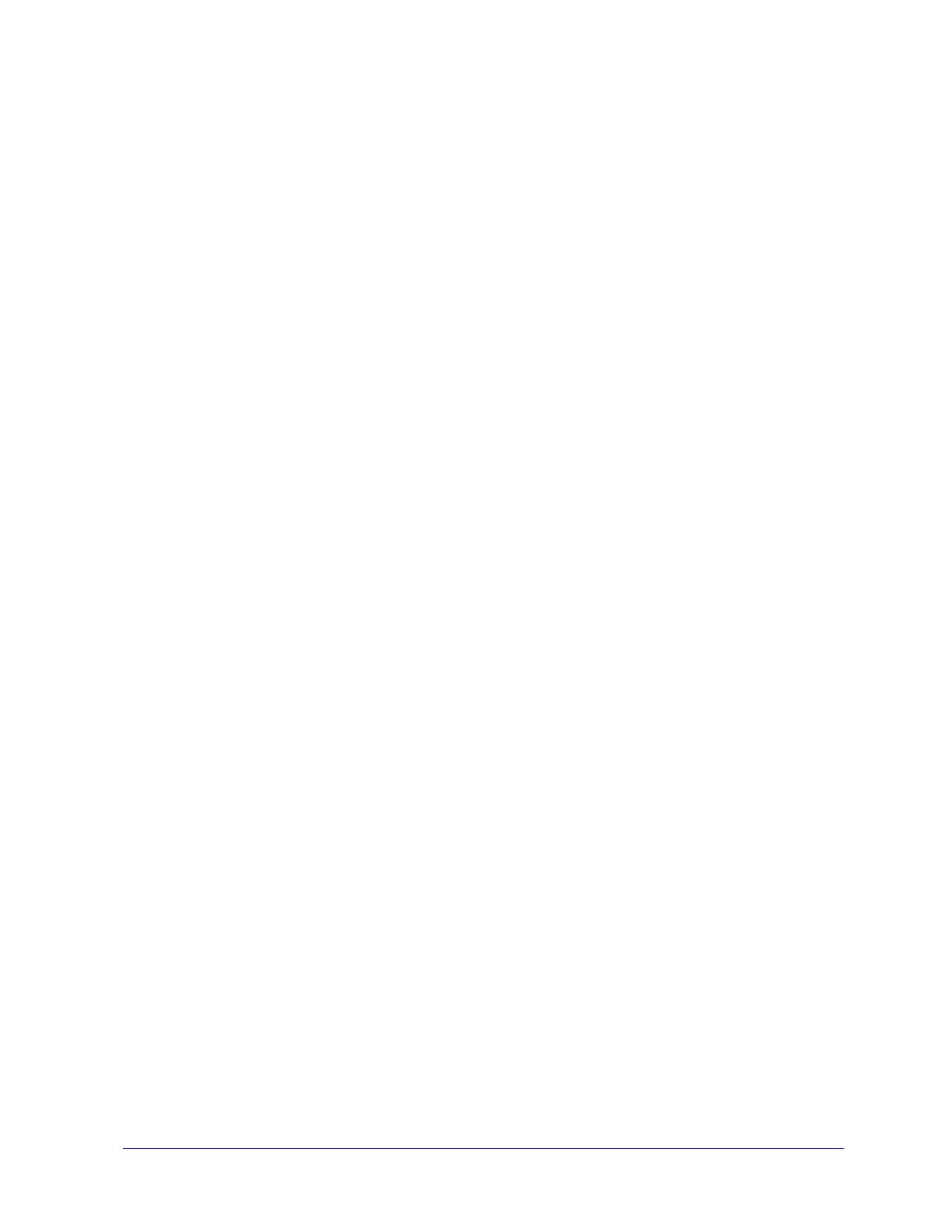
iii
Capitolo 1 Driver di stampa CentreWare per Microsoft Windows . . . . . . . . . . . . . . 1-1
Contenuto di questa versione . . . . . . . . . . . . . . . . . . . . . . . . . . . . . . . . . . . . . . . . . . . . . . . . . . . . 1-2
Presentazione dei driver di stampa . . . . . . . . . . . . . . . . . . . . . . . . . . . . . . . . . . . . . . . . . . . . . . . . 1-2
Tipi di driver di stampa CentreWare . . . . . . . . . . . . . . . . . . . . . . . . . . . . . . . . . . . . . . . . . . . . . . . 1-2
Stampa PostScript . . . . . . . . . . . . . . . . . . . . . . . . . . . . . . . . . . . . . . . . . . . . . . . . . . . . . . . . . 1-2
PCL . . . . . . . . . . . . . . . . . . . . . . . . . . . . . . . . . . . . . . . . . . . . . . . . . . . . . . . . . . . . . . . . . . . . 1-2
Come ottenere i driver CentreWare . . . . . . . . . . . . . . . . . . . . . . . . . . . . . . . . . . . . . . . . . . . . . . . 1-3
CD dei driver di stampa CentreWare . . . . . . . . . . . . . . . . . . . . . . . . . . . . . . . . . . . . . . . . . . 1-3
Scaricamento dei driver dal Web . . . . . . . . . . . . . . . . . . . . . . . . . . . . . . . . . . . . . . . . . . . . . 1-3
File PPD del sistema Xerox . . . . . . . . . . . . . . . . . . . . . . . . . . . . . . . . . . . . . . . . . . . . . . . . . . 1-3
Applicazioni dei driver di stampa CentreWare . . . . . . . . . . . . . . . . . . . . . . . . . . . . . . . . . . . . . . . 1-4
Utilità di installazione dei driver di stampa Xerox . . . . . . . . . . . . . . . . . . . . . . . . . . . . . . . . 1-4
Configurazione guidata amministratore . . . . . . . . . . . . . . . . . . . . . . . . . . . . . . . . . . . . . . . . 1-4
Documentazione dei driver . . . . . . . . . . . . . . . . . . . . . . . . . . . . . . . . . . . . . . . . . . . . . . . . . . . . . . 1-4
Guida per l'utente dei driver di stampa CentreWare per Windows . . . . . . . . . . . . . . . . . . . . 1-4
Guida . . . . . . . . . . . . . . . . . . . . . . . . . . . . . . . . . . . . . . . . . . . . . . . . . . . . . . . . . . . . . . . . . . . 1-4
Assistenza . . . . . . . . . . . . . . . . . . . . . . . . . . . . . . . . . . . . . . . . . . . . . . . . . . . . . . . . . . . . . . . . . . . 1-5
Assistenza via Internet . . . . . . . . . . . . . . . . . . . . . . . . . . . . . . . . . . . . . . . . . . . . . . . . . . . . . . 1-5
Assistenza telefonica . . . . . . . . . . . . . . . . . . . . . . . . . . . . . . . . . . . . . . . . . . . . . . . . . . . . . . . 1-5
Ulteriori suggerimenti . . . . . . . . . . . . . . . . . . . . . . . . . . . . . . . . . . . . . . . . . . . . . . . . . . . . . . 1-5
Capitolo 2 Installazione dei driver di stampa per Windows . . . . . . . . . . . . . . . . . . . 2-1
Requisiti . . . . . . . . . . . . . . . . . . . . . . . . . . . . . . . . . . . . . . . . . . . . . . . . . . . . . . . . . . . . . . . . . . . . 2-2
Driver di stampa . . . . . . . . . . . . . . . . . . . . . . . . . . . . . . . . . . . . . . . . . . . . . . . . . . . . . . . . . . 2-2
Utilità di installazione dei driver di stampa Xerox . . . . . . . . . . . . . . . . . . . . . . . . . . . . . . . . 2-2
Installazione dei driver di stampa in reti Windows . . . . . . . . . . . . . . . . . . . . . . . . . . . . . . . . . . . . 2-3
Installazione diretta . . . . . . . . . . . . . . . . . . . . . . . . . . . . . . . . . . . . . . . . . . . . . . . . . . . . . . . . 2-3
Installazione personalizzata . . . . . . . . . . . . . . . . . . . . . . . . . . . . . . . . . . . . . . . . . . . . . . . . . . 2-3
Installazione Point and Print . . . . . . . . . . . . . . . . . . . . . . . . . . . . . . . . . . . . . . . . . . . . . . . . . 2-3
Installazione diretta . . . . . . . . . . . . . . . . . . . . . . . . . . . . . . . . . . . . . . . . . . . . . . . . . . . . . . . . . . . . 2-4
Personalizzazione dell'installazione . . . . . . . . . . . . . . . . . . . . . . . . . . . . . . . . . . . . . . . . . . . . . . . 2-7
XeroxInstallerAdmin.xml . . . . . . . . . . . . . . . . . . . . . . . . . . . . . . . . . . . . . . . . . . . . . . . . . . 2-10
Considerazioni relative alle tecnologie aziendali . . . . . . . . . . . . . . . . . . . . . . . . . . . . . . . . . . . . 2-12
Clustering . . . . . . . . . . . . . . . . . . . . . . . . . . . . . . . . . . . . . . . . . . . . . . . . . . . . . . . . . . . . . . 2-12
Citrix MetaFrame . . . . . . . . . . . . . . . . . . . . . . . . . . . . . . . . . . . . . . . . . . . . . . . . . . . . . . . . 2-12
Aggiunta guidata driver della stampante . . . . . . . . . . . . . . . . . . . . . . . . . . . . . . . . . . . . . . . 2-13
Installazioni Point and Print . . . . . . . . . . . . . . . . . . . . . . . . . . . . . . . . . . . . . . . . . . . . . . . . . . . . 2-14
Installazione dei driver di stampa in altre reti . . . . . . . . . . . . . . . . . . . . . . . . . . . . . . . . . . . . . . . 2-14
Configurazione dei driver di stampa . . . . . . . . . . . . . . . . . . . . . . . . . . . . . . . . . . . . . . . . . . . . . . 2-15
Preconfigurazione delle impostazioni predefinite dei driver . . . . . . . . . . . . . . . . . . . . . . . 2-15
Indice generale

iv
Configurazione delle opzioni installabili direttamente sulla workstation. . . . . . . . . . . . . . 2-17
Informazioni sui driver di stampa bidirezionali . . . . . . . . . . . . . . . . . . . . . . . . . . . . . . . . . . . . . 2-21
Finestra di dialogo Stato . . . . . . . . . . . . . . . . . . . . . . . . . . . . . . . . . . . . . . . . . . . . . . . . . . . 2-21
Supporto per i driver bidirezionali . . . . . . . . . . . . . . . . . . . . . . . . . . . . . . . . . . . . . . . . . . . 2-22
Disinstallazione dei driver di stampa per Windows . . . . . . . . . . . . . . . . . . . . . . . . . . . . . . . . . . 2-23
Windows NT . . . . . . . . . . . . . . . . . . . . . . . . . . . . . . . . . . . . . . . . . . . . . . . . . . . . . . . . . . . . 2-23
Windows 2000/XP/Server 2003 . . . . . . . . . . . . . . . . . . . . . . . . . . . . . . . . . . . . . . . . . . . . . 2-23
Capitolo 3 Funzioni del driver di stampa . . . . . . . . . . . . . . . . . . . . . . . . . . . . . . . . . . 3-1
Struttura del driver . . . . . . . . . . . . . . . . . . . . . . . . . . . . . . . . . . . . . . . . . . . . . . . . . . . . . . . . . . . . 3-2
Schede . . . . . . . . . . . . . . . . . . . . . . . . . . . . . . . . . . . . . . . . . . . . . . . . . . . . . . . . . . . . . . . . . . . . . . 3-3
Schede generali . . . . . . . . . . . . . . . . . . . . . . . . . . . . . . . . . . . . . . . . . . . . . . . . . . . . . . . . . . . 3-3
Schede predefinite . . . . . . . . . . . . . . . . . . . . . . . . . . . . . . . . . . . . . . . . . . . . . . . . . . . . . . . . . 3-4
Sistema della Guida in linea dei driver . . . . . . . . . . . . . . . . . . . . . . . . . . . . . . . . . . . . . . . . . . . . . 3-4
Capitolo 4 Problemi e soluzioni . . . . . . . . . . . . . . . . . . . . . . . . . . . . . . . . . . . . . . . . . 4-1
Soluzione di un problema . . . . . . . . . . . . . . . . . . . . . . . . . . . . . . . . . . . . . . . . . . . . . . . . . . . . . . . 4-2
Problemi comuni . . . . . . . . . . . . . . . . . . . . . . . . . . . . . . . . . . . . . . . . . . . . . . . . . . . . . . . . . . . . . . 4-3
Stampa da Adobe Acrobat . . . . . . . . . . . . . . . . . . . . . . . . . . . . . . . . . . . . . . . . . . . . . . . . . . . 4-3
Stampa di libretti e immagini multiple . . . . . . . . . . . . . . . . . . . . . . . . . . . . . . . . . . . . . . . . . 4-3
Simbolo dell'Euro . . . . . . . . . . . . . . . . . . . . . . . . . . . . . . . . . . . . . . . . . . . . . . . . . . . . . . . . . 4-3
Stampa di PDF . . . . . . . . . . . . . . . . . . . . . . . . . . . . . . . . . . . . . . . . . . . . . . . . . . . . . . . . . . . . 4-3
Applicazioni Microsoft . . . . . . . . . . . . . . . . . . . . . . . . . . . . . . . . . . . . . . . . . . . . . . . . . . . . . 4-4
Driver di stampa PCL . . . . . . . . . . . . . . . . . . . . . . . . . . . . . . . . . . . . . . . . . . . . . . . . . . . . . . 4-4
Filigrane . . . . . . . . . . . . . . . . . . . . . . . . . . . . . . . . . . . . . . . . . . . . . . . . . . . . . . . . . . . . . . . . . 4-5
WordPerfect . . . . . . . . . . . . . . . . . . . . . . . . . . . . . . . . . . . . . . . . . . . . . . . . . . . . . . . . . . . . . . 4-5
Domande più frequenti . . . . . . . . . . . . . . . . . . . . . . . . . . . . . . . . . . . . . . . . . . . . . . . . . . . . . . . . . 4-6
Indice analitico . . . . . . . . . . . . . . . . . . . . . . . . . . . . . . . . . . . . . . . . . . . . . . Indice analitico-i

1-1
Driver di stampa CentreWare per Microsoft Windows
CentreWare è il software che porta la potenza dei sistemi Xerox sul desktop. CentreWare mette a
disposizione degli utenti l'accesso totale, compresa la visualizzazione e il controllo, ai sistemi Xerox da
un qualsiasi desktop collegato. I driver interattivi CentreWare rendono la stampa e l’uso del fax dal
desktop operazioni semplici e intuitive.
Questa guida consente agli amministratori di installare e configurare i driver di stampa CentreWare,
mentre permette agli utenti generici di aumentare la produttività grazie alle opzioni di stampa dei sistemi
Xerox.
Contenuto del capitolo
Contenuto di questa versione . . . . . . . . . . . . . . . . . . . . . . . . . . . . . . . . . . . . . . . . . . . . . . . . . 1-2
Presentazione dei driver di stampa . . . . . . . . . . . . . . . . . . . . . . . . . . . . . . . . . . . . . . . . . . . . 1-2
Tipi di driver di stampa CentreWare . . . . . . . . . . . . . . . . . . . . . . . . . . . . . . . . . . . . . . . . . . . 1-2
Come ottenere i driver CentreWare . . . . . . . . . . . . . . . . . . . . . . . . . . . . . . . . . . . . . . . . . . . . 1-3
File PPD del sistema Xerox . . . . . . . . . . . . . . . . . . . . . . . . . . . . . . . . . . . . . . . . . . . . . . . . . . 1-3
Applicazioni dei driver di stampa CentreWare . . . . . . . . . . . . . . . . . . . . . . . . . . . . . . . . . . . 1-4
Documentazione dei driver . . . . . . . . . . . . . . . . . . . . . . . . . . . . . . . . . . . . . . . . . . . . . . . . . . 1-4
Assistenza via Internet . . . . . . . . . . . . . . . . . . . . . . . . . . . . . . . . . . . . . . . . . . . . . . . . . . . . . . 1-5
Assistenza telefonica . . . . . . . . . . . . . . . . . . . . . . . . . . . . . . . . . . . . . . . . . . . . . . . . . . . . . . . 1-5
1

1-2 Driver di stampa CentreWare per Microsoft Windows
Contenuto di questa versione
La versione CentreWare dei driver di stampa delle stampanti DocuSP supporta le funzioni e i
componenti hardware elencati sotto.
Driver di stampa PostScript e PCL potenziati a livello grafico. Dal driver di stampa è possibile
selezionare le opzioni di uscita/carta, le opzioni relative alle immagini, al layout e alla filigrana,
alla copertina, agli inserti e alle pagine non standard.
Programma di installazione dei driver di stampa Xerox. Consente di configurare e installare più
driver di stampa alla volta.
Funzionalità di finitura (opzionale su alcuni modelli). Le opzioni di finitura possono includere:
Pinzatura, Perforatura, Piegatura, Creazione libretto, Fogli separatori, Rilegatura e Sfalsamento.
Le funzioni variano in base all'unità di finitura.
Driver di stampa bidirezionali che configurano automaticamente il driver con le opzioni
installabili e riportano lo stato corrente del sistema Xerox.
Le funzionalità bidirezionali forniscono anche l'accesso alla libreria dei supporti della
stampante. Questa nuova funzione rende ancora più semplice l'impostazione di carte con nome
all'interno del driver di stampa.
Presentazione dei driver di stampa
Un driver di stampa è un programma che consente la compatibilità con una particolare stampante per i
documenti creati con applicazioni software specializzate (programmi di elaborazione testi, fogli
elettronici, grafici). Per stampare in modo corretto e abilitare particolari funzioni, sono necessari
comandi diversi per ogni stampante. Per funzionare correttamente, i vari tipi di stampante richiedono
quindi driver di stampa specifici.
I driver di stampa CentreWare abilitano la stampa da una workstation su sistemi Xerox in un ambiente di
rete. Nei driver CentreWare sono presenti numerose funzioni che consentono di personalizzare
notevolmente i propri lavori di stampa.
Tipi di driver di stampa CentreWare
I driver di stampa CentreWare sono disponibili nei formati PostScript 3, PCL 5e, PCL 5c e PCL 6.
Stampa PostScript
La stampa PostScript offre maggiori possibilità di dimensionamento e manipolazione delle immagini,
consentendo una maggiore precisione nella realizzazione dei grafici. La stampa PostScript offre inoltre
diverse opzioni di gestione degli errori e di sostituzione dei caratteri.
PCL
La stampa PCL (Printer Command Language) è in genere più semplice, in quanto presenta un numero
inferiore di funzioni rispetto alla stampa PostScript, ma consente un’elaborazione più rapida dei lavori.

Come ottenere i driver CentreWare 1-3
Come ottenere i driver CentreWare
I driver di stampa CentreWare delle stampanti DocuSP che supportano l'ambiente Microsoft Windows
NT/2000/XP/Server 2003 sono disponibili per PostScript 3, PCL 5c, PCL 5e e PCL 6 (XL). I driver si
trovano sul
CD dei driver di stampa CentreWare o possono essere scaricati dal sito Web Xerox.
CD dei driver di stampa CentreWare
I file di installazione (.inf) per i driver di stampa dei sistemi Xerox sono disponibili nella cartella Drivers
sul
CD dei driver di stampa CentreWare. L'immagine sottostante illustra una struttura di directory dei
driver di esempio. Gli elementi
Language (lingua) e Printer Model (modello stampante) del percorso
verranno sostituiti dal codice lingua e dal codice modello stampante specifici sul CD effettivo.
Visualizzare la cartella
Drivers e individuare i driver necessari.
Per aggiornamenti e ulteriori informazioni, visitare il sito Web Xerox all’indirizzo www.xerox.com.
Scaricamento dei driver dal Web
È possibile scaricare i driver di stampa CentreWare dal sito Web Xerox all’indirizzo www.xerox.com.
Sul sito sono inoltre disponibili i file di installazione di tutti i modelli di sistemi Xerox.
Per ulteriori informazioni sullo scaricamento dei driver, vedere il punto 1 a pagina 2-4.
File PPD del sistema Xerox
Un file PPD (PostScript Printer Description) è un file di testo che consente l’invio di istruzioni speciali di
stampa ai driver in grado di interpretare il linguaggio PostScript.
Xerox offre file PPD PostScript per l'utilizzo con driver di stampa PostScript per Windows NT/2000/XP/
Server 2003. I file PPD sono disponibili sul CD CentreWare o possono essere scaricati dal Web.
NOTA: Non sono disponibili i driver di Windows NT per PCL 6 (XL).
NOTA: La disponibilità del driver può variare in base al modello di stampante o al sistema operativo.

1-4 Driver di stampa CentreWare per Microsoft Windows
Applicazioni dei driver di stampa CentreWare
Il CD dei driver di stampa CentreWare include le applicazioni elencate sotto.
Utilità di installazione dei driver di stampa Xerox
Configurazione guidata amministratore
Utilità di installazione dei driver di stampa Xerox
L’utilità di installazione dei driver di stampa Xerox è destinata agli utenti che intendono installare e
configurare i driver di stampa in maniera indipendente. Questa utilità può essere utilizzata anche dagli
amministratori di sistema per installare i driver direttamente su un PC o su un server della rete.
Configurazione guidata amministratore
La Configurazione guidata amministratore è destinata agli amministratori di sistema che intendono
impostare file di configurazione standard per consentire agli utenti di installare i driver in modo rapido e
facile.
Documentazione dei driver
I driver di stampa CentreWare comprendono la documentazione indicata di seguito, progettata per
consentire agli utenti di iniziare in modo rapido e facile.
Guida per l'utente dei driver di stampa CentreWare per Windows
Questa guida è destinata sia agli amministratori di sistema che installano e configurano i driver di stampa
CentreWare sia agli utenti che richiedono ulteriori informazioni sui driver di stampa e sulla loro
installazione.
La Guida per l’utente dei driver di stampa CentreWare è disponibile sul CD dei driver di stampa
CentreWare
in formato elettronico (PDF). È possibile scaricare una versione gratuita di Adobe Acrobat
Reader dal sito Web Adobe all'indirizzo
www.adobe.com.
Guida
La Guida in linea è la principale fonte di informazioni sull’uso dei driver di stampa. È possibile
accedervi utilizzando i pulsanti corrispondenti. La Guida in linea include descrizioni delle funzioni per
ciascuna finestra di dialogo, informazioni sui sistemi Xerox, suggerimenti per la risoluzione dei
problemi e informazioni sull’assistenza.

Assistenza 1-5
Assistenza
L'assistenza per i driver di stampa CentreWare è disponibile sia in linea che per telefono.
Assistenza via Internet
Visitare il sito Web Xerox (www.xerox.com). Il sito contiene informazioni di supporto, schede di
presentazione, aggiornamenti e collegamenti ai siti specifici dei prodotti. È anche possibile scaricare i
driver di stampa e i file PPD facendo clic su Supporto e driver.
Assistenza telefonica
Contattare il Centro di assistenza clienti Xerox per parlare direttamente con un rappresentante
dell'assistenza. Prima di chiamare, individuare il numero di serie del sistema Xerox e riportarlo nello
spazio sottostante.
Segue l'elenco dei numeri di telefono dei centri di assistenza clienti Xerox. Se il numero del Centro di
assistenza del proprio paese non appare tra quelli in elenco, usare quello fornito in occasione
dell'installazione. Scrivere il numero di telefono nello spazio sottostante.
Ulteriori suggerimenti
Ulteriori suggerimenti e informazioni tecniche per i driver di stampa sono disponibili sul sito Web
Xerox. Fare clic su Supporto e Driver, quindi individuare il prodotto e accedere alla sezione relativa
alla documentazione utente. I documenti elencati in questa sezione illustrano problemi specifici che
richiedono particolari procedure o forniscono note sulle applicazioni riguardo il funzionamento e la
configurazione del sistema Xerox.
Numero di serie del sistema Xerox
Numero del Centro assistenza clienti Xerox
Stati Uniti d'America 800-821-2797
Stati Uniti d'America (TTY) 800-855-2880
Canada 800-939-3769 (800-93-XEROX)

1-6 Driver di stampa CentreWare per Microsoft Windows

2-1
Installazione dei driver di stampa per Windows
I driver di stampa CentreWare supportano le funzioni speciali dei sistemi Xerox, consentendo di
stampare dal desktop in modo rapido ed efficiente. In questo capitolo vengono fornite le istruzioni per
l'installazione dei driver in tutti gli ambienti Windows attuali.
Contenuto del capitolo
Requisiti . . . . . . . . . . . . . . . . . . . . . . . . . . . . . . . . . . . . . . . . . . . . . . . . . . . . . . . . . . . . . . . . . 2-2
Installazione dei driver di stampa in reti Windows . . . . . . . . . . . . . . . . . . . . . . . . . . . . . . . . 2-3
Installazione diretta . . . . . . . . . . . . . . . . . . . . . . . . . . . . . . . . . . . . . . . . . . . . . . . . . . . . . . . . 2-4
Personalizzazione dell'installazione . . . . . . . . . . . . . . . . . . . . . . . . . . . . . . . . . . . . . . . . . . . 2-7
Considerazioni relative alle tecnologie aziendali . . . . . . . . . . . . . . . . . . . . . . . . . . . . . . . . 2-12
Installazioni Point and Print . . . . . . . . . . . . . . . . . . . . . . . . . . . . . . . . . . . . . . . . . . . . . . . . 2-14
Installazione dei driver di stampa in altre reti. . . . . . . . . . . . . . . . . . . . . . . . . . . . . . . . . . . 2-14
Configurazione dei driver di stampa . . . . . . . . . . . . . . . . . . . . . . . . . . . . . . . . . . . . . . . . . . 2-15
Preconfigurazione delle impostazioni predefinite dei driver . . . . . . . . . . . . . . . . . . . . . . . . 2-15
Configurazione delle opzioni installabili direttamente sulla workstation. . . . . . . . . . . . . . 2-17
Informazioni sui driver di stampa bidirezionali. . . . . . . . . . . . . . . . . . . . . . . . . . . . . . . . . . 2-21
Disinstallazione dei driver di stampa per Windows. . . . . . . . . . . . . . . . . . . . . . . . . . . . . . . 2-23
2

2-2 Installazione dei driver di stampa per Windows
Requisiti
Driver di stampa
Un massimo di 32 MB di spazio libero sul disco rigido per i driver di stampa CentreWare per
Windows.
Internet Explorer 5.5 o versione successiva installato sulla workstation per i driver Windows NT,
2000, XP o Server 2003.
Utilità di installazione dei driver di stampa Xerox
L'Utilità di installazione dei driver di stampa Xerox e la Configurazione guidata amministratore Xerox
richiedono:
Diritti di amministratore in Windows NT/2000/XP/Server 2003
Internet Explorer 5.0 o versione successiva
Microsoft TCP/IP Printing installato e in esecuzione per la connessione peer-to-peer in ambienti
Windows NT
Service Pack 2 installato su sistemi Windows XP
Service Pack 4 installato su sistemi Windows 2000
Service Pack 6 installato su sistemi Windows NT

Installazione dei driver di stampa in reti Windows 2-3
Installazione dei driver di stampa in reti Windows
Negli ambienti Windows, è possibile installare un driver di stampa Xerox utilizzando un'installazione
diretta, un'installazione personalizzata o un'installazione Point and Print.
Installazione diretta
Utilizzare l’utilità di installazione dei driver di stampa Xerox per un’installazione rapida e semplice dei
driver di stampa Xerox per le stampanti di rete. Se si dispone del
CD dei driver di stampa CentreWare o
si conosce il percorso di rete in cui è stato salvato il contenuto del CD, è sufficiente eseguire il
programma di installazione una sola volta per sistema Xerox per installare i driver relativi a più file PDL
direttamente su un PC o server di stampa.
Installazione personalizzata
Gli amministratori di sistema possono utilizzare Configurazione guidata amministratore per
preconfigurare l'installazione del driver. Utilizzare la procedura guidata per controllare impostazioni
quali il metodo di rilevazione della stampante, l'assegnazione della stampante di default e la condivisione
della stampante di rete. Impostare più configurazioni di installazione per distribuire e applicare le
impostazioni a utenti o gruppi, in base alle esigenze.
Copiare il contenuto del CD dei driver di stampa CentreWare sulla rete. Avviare, quindi, Configurazione
guidata amministratore per impostare un file di configurazione (
vedere Personalizzazione
dell'installazione a pagina 2-7 per eseguire un'installazione personalizzata).
Installazione Point and Print
Copiare il contenuto del CD dei driver di stampa CentreWare sulla rete. Installare i driver localmente e
modificare le impostazioni relative al dispositivo e al documento (
vedere Preconfigurazione delle
impostazioni predefinite dei driver a pagina 2-15). Copiare, quindi, le nuove configurazioni sul server
per l'utilizzo aziendale (vedere Installazioni Point and Print a pagina 2-14).
NOTA: È possibile utilizzare Installazione guidata stampante per installare i driver di stampa Xerox,
ma è necessario installare ciascun driver separatamente.
NOTA: È possibile aggiornare un driver Windows senza disinstallare la versione precedente.
Tuttavia, l'impatto di un tale aggiornamento sulle prestazioni del sistema può essere imprevedibile. Il
metodo più affidabile per eseguire l'aggiornamento è quello di disinstallare i driver precedenti e
installare correttamente i nuovi. Per informazioni sulla disinstallazione dei driver,
vedere
Disinstallazione dei driver di stampa per Windows a pagina 2-23.

2-4 Installazione dei driver di stampa per Windows
Installazione diretta
È possibile installare i driver di stampa CentreWare dal CD, da un percorso della rete specificato
dall'amministratore oppure da un indirizzo URL o intranet.
Installazione dei driver di stampa per Windows
1 Seguire una delle procedure descritte di seguito.
2 Fare doppio clic su install.exe. Il programma di esecuzione automatica visualizza le opzioni
disponibili.
3 Fare clic su Installa driver.
NOTA: Dopo l'avvio, il programma di installazione rileva il sistema operativo del server o della
workstation. Se il sistema operativo non soddisfa i requisiti del prodotto, viene emesso un messaggio
e il programma di installazione viene terminato. Questo si verifica se, ad esempio, si cerca di
installare driver collocati in un server Windows 2000 su un client che esegue Windows 3.1.
Se si esegue
l'installazione da:
Procedere come segue:
CD-ROM Inserire il CD CentreWare nell'unità CD-ROM. Il programma di esecuzione
automatica visualizza le opzioni disponibili. Passare al punto
3.
Oppure
Se il programma di esecuzione automatica non è abilitato sulla workstation,
aprire Risorse del computer e fare doppio clic sull’unità CD–ROM.
Internet
a) Aprire una finestra del browser e accedere a www.xerox.com.
b) Fare clic su Supporto e Driver.
c) Selezionare il collegamento relativo alla serie o modello di stampante.
d) Fare clic su Drivers and Downloads (Driver e download) nella sezione
relativa al modello di stampante.
e) Scegliere il sistema operativo e la lingua desiderati, quindi fare clic su Vai.
Le opzioni driver disponibili vengono aggiornate.
f) Nell'elenco dei driver, fare clic sul driver che si desidera scaricare.
g) Leggere il contratto di licenza con l'utente finale e fare clic su Accetto.
h) Nella finestra di dialogo Download del file, selezionare Salva.
i) Selezionare un percorso per scaricare il file e fare clic su Salva.
intranet Aprire una finestra del browser e digitare l'indirizzo intranet appropriato, quale
http://xyz.miazienda.com.
percorso di rete Utilizzare Esplora risorse per individuare i file di installazione CentreWare.

Installazione diretta 2-5
4 L'amministratore potrebbe aver creato una schermata contenente istruzioni personalizzate per il sito.
Se la schermata viene visualizzata, registrare e seguire le istruzioni inviate. Fare clic su Avanti.
5 Il programma di installazione esegue la scansione delle connessioni dirette supportate nonché della
subnet di rete locale per cercare eventuali stampanti. I risultati vengono visualizzati nella schermata
Seleziona stampante. Seguire una delle procedure descritte di seguito.
Se la stampante che si desidera installare è visualizzata nell'elenco delle stampanti rilevate, fare
clic su Seleziona dalle seguenti stampanti identificate per scegliere la stampante.
Se la stampante che si desidera installare non è visualizzata nell'elenco delle stampanti rilevate,
effettuare una delle seguenti operazioni:
Fare clic su Ricerca avanzata e scegliere un metodo di ricerca automatico o manuale.
Dopo aver effettuato le selezioni, fare clic su Cerca.
Scegliere Immetti indirizzo IP, nome DNS o percorso UNC della stampante. Immettere
le informazioni oppure individuare uno di questi identificatori.
Automatica Il programma di installazione rileva e cerca tutte le stampanti su tutte le subnet
disponibili.
Manuale
Immettere direttamente il gateway e la subnet mask per la ricerca,
Oppure
Usa ricerca precedente. Selezionare una ricerca eseguita in precedenza dal
programma di installazione da un elenco a discesa.
NOTA: Esempi di stampanti che possono non apparire nell'elenco delle stampanti rilevate o nei
risultati di ricerca, indipendentemente dal sistema operativo, comprendono le stampanti
connesse a una subnet diversa o le stampanti che si trovano su una coda di stampa.
L'utilizzo dell'elenco delle stampanti rilevate, dell'indirizzo IP o del nome DNS per identificare la stampante
determina la creazione di una coda di stampa locale, mentre l'utilizzo del nome UNC consente di associare
la stampante a una coda esistente.
Se l'indirizzo IP immesso non è valido oppure l'operazione di rilevazione del dispositivo non va a buon fine,
viene visualizzata la finestra di dialogo Seleziona configurazione stampante che consente di scegliere il
driver corretto da installare dall'elenco delle stampanti supportate.

2-6 Installazione dei driver di stampa per Windows
6 Fare clic su Opzioni se si desidera configurare una delle impostazioni indicate di seguito.
Lingua: selezionare la lingua di esecuzione del programma di installazione.
Selezione driver (PDL): scegliere almeno uno dei file PDL seguenti: PCL 5e, PCL 6
(disponibile per stampanti monocromatiche), PCL 5c (stampanti a colori e highlight color)
oppure PostScript (tutte le stampanti). Il driver PostScript rappresenta la selezione di default.
Impostazioni driver: selezionare o deselezionare una delle seguenti opzioni:
Condividere la stampante in rete (richiede Windows NT/2000/XP/Server 2003).
Convertire il nome DNS della stampante in un indirizzo IP.
Impostare la stampante come predefinita di Windows.
Scaricare i file dei driver da Internet (è richiesta la connessione a Internet durante
l'installazione).
Fare clic su OK per uscire da Opzioni.
7 Fare clic su Installa. Il programma di installazione copia i file del driver, modifica il registro e
aggiunge la stampante alla workstation o al server.
8 Viene visualizzata la schermata di installazione completata per segnalare un'installazione corretta.
Seguire una delle procedure descritte di seguito.
Selezionare Imposta contatto/posizione per immettere, rivedere o modificare le opzioni Nome
amministratore stampante, Numero di telefono amministratore stampante, Posizione
amministratore stampante e Posizione stampante.
Fare clic sul collegamento di assistenza per ulteriori informazioni sull'utilizzo della stampante.
9 Fare clic su Fine per uscire dall’installazione.
NOTA: Questa impostazione non ha effetto sull'installazione di una stampante assegnata a una
coda di rete.
NOTA: Se non si dispone di diritti sufficienti per installare una stampante sul server prestabilito,
viene visualizzato un prompt di accesso. Immettere un nome utente e una password validi per
continuare l'installazione.
NOTA: In caso di esito negativo dell'installazione, viene visualizzata una finestra Installazione
non riuscita, contenente i messaggi di errore e i suggerimenti appropriati. Fare clic su Chiudi per
uscire dal tentativo di installazione.

Personalizzazione dell'installazione 2-7
Personalizzazione dell'installazione
La Configurazione guidata amministratore è destinata agli amministratori di sistema che intendono
impostare file di configurazione standard per consentire agli utenti di installare i driver in modo rapido e
facile. Utilizzando la procedura guidata, è possibile personalizzare il processo di installazione dei driver
per soddisfare le esigenze della propria organizzazione.
Gli amministratori di rete possono utilizzare la Configurazione guidata amministratore per
preconfigurare i parametri del programma di installazione e salvare queste impostazioni in un file di
script. Utilizzare questo file con strumenti quali gli script .vbs o programmi di gestione come Microsoft
System Management Services (SMS) per automatizzare, configurare e controllare la distribuzione di
CentreWare sulla rete.
È possibile avviare la procedura guidata dal CD CentreWare, da un percorso della rete specificato
dall'amministratore oppure da un indirizzo URL o intranet. Tuttavia, i file di script e le cartelle di
configurazione risultanti devono trovarsi o essere salvate nella rete.
Personalizzazione dell'installazione
1 Avviare il programma di esecuzione automatica del software e documentazione CentreWare. Per
ulteriori informazioni, vedere
Installazione diretta a pagina 2-4.
2 Fare clic su Utilità per le procedure di installazione Xerox.
3 Viene aperta Configurazione guidata amministratore.
4 Selezionare il percorso del file script di installazione.
5 Fare clic su Continua. Viene visualizzata la finestra di dialogo Opzioni di configurazione.
6 Configurare le impostazioni nella finestra di dialogo. Vedere la Tabella per un elenco delle opzioni.
7 Fare clic su Salva script per memorizzare le modifiche.
NOTA: Per configurare più scenari di installazione, creare innanzitutto uno script "di base".
Utilizzare quindi la procedura guidata per modificare lo script di base e salvare ciascuna
variazione nel suo percorso personale. Infine, inviare a ciascun utente o gruppo di utenti un
collegamento al percorso di script più appropriato oppure includerlo nei singoli script di accesso.

2-8 Installazione dei driver di stampa per Windows
Tabella 2-1 contiene le impostazioni che è possibile personalizzare con la Configurazione guidata
amministratore.
Campo Descrizione
Installa schermata di
default
Scegliere l'opzione di default per la selezione stampante. Questa opzione consente di
controllare l'opzione di rilevazione stampante utilizzata dall'utente come scelta di default.
Non impone la stampante da installare. A tale scopo, utilizzare il campo Valore porta
descritto di seguito.
Consenti al programma di installazione di scegliere (in base al numero di stampanti
rilevate)
Impostazione predefinita a Elenco stampanti
Impostazione predefinita a porta specificata (l'utente immette un indirizzo IP, un nome
DNS o un percorso UNC)
Percorso
Informazioni
Immettere le informazioni sul percorso e il contatto durante l'installazione.
NESSUNA richiesta.
Richiedi informazioni (se non impostate).
Richiedi sempre.
Imposta la stampante
come predefinita
Rende la stampante installata la scelta predefinita quando si inviano lavori di stampa.
Consenti al programma di installazione/utente di scegliere
Imposta sempre stampante come predefinita
Non impostare mai stampante come predefinita
Condividi stampante Rende la stampante installata accessibile ai client di rete.
Consenti al programma di installazione/utente di scegliere
Condividi sempre stampante
Non condividere mai stampante
Avvia installazione
scanner
Installa un componente di scansione dopo che l'installazione è stata completata.
Consenti al programma di installazione di scegliere (in base ai risultati
dell'installazione stampante e la disponibilità delle funzionalità scanner sulla
stampante)
Non avviare installazione scanner
Avvia installazione scanner
Forza download Web Selezionare per richiedere il download dei file del driver da Internet durante l'installazione.
Risolvi DNS Selezionare per utilizzare il nome DNS del dispositivo per l'identificazione, se disponibile.
Tipo ricerca locale Consente di selezionare uno o più dei metodi di ricerca seguenti:
Ricerca LPT
Ricerca USB
Ricerca su rete
Tabella 2-1: Opzioni della finestra di dialogo Configurazione guidata amministratore

Personalizzazione dell'installazione 2-9
PDL da utilizzare Installare i driver che supportano uno o più dei PDL seguenti:
PostScript (disponibile per tutte le stampanti)
PCL 5e (solo stampanti monocromatiche)
PCL 6 (solo stampanti monocromatiche)
PCL 5c (solo stampanti a colori e stampanti a colori evidenziatori)
Valore porta Immettere l'indirizzo IP, il nome DNS o il nome UNC della stampante da installare.
Solo istanza singola Selezionare per impedire l'installazione di più copie della definizione stampante su un
client. Questa opzione consente di automatizzare la distribuzione stampante incorporando
l'installazione in uno script di accesso.
Salva il file dello
script di
configurazione in
Immettere il percorso in cui salvare il file dello script di configurazione. Se questo
percorso corrisponde a quello immesso nella schermata di apertura, vengono salvate solo
le modifiche apportate al file XeroxInstallerAdmin.xml. In caso contrario, l'intero
contenuto del percorso originale viene copiato nel percorso specificato.
Campo Descrizione
Tabella 2-1: Opzioni della finestra di dialogo Configurazione guidata amministratore

2-10 Installazione dei driver di stampa per Windows
XeroxInstallerAdmin.xml
Le impostazioni vengono scritte da Configurazione guidata amministratore nel file
XeroxInstallerAdmin.xml. La versione originale si trova nella cartella
...\Utilities\Installer. È possibile
modificare questo file direttamente per configurare le impostazioni del programma di installazione che
non rientrano tra gli obiettivi della Configurazione guidata amministratore, quali una schermata con
messaggio di apertura o il gateway e la subnet mask predefiniti per la ricerca avanzata.
Tabella 2-2 contiene l'elenco dei campi che è possibile configurare direttamente nel file
XeroxInstallerAdmin.xml.
Campo XML Descrizione
<Admin_Defined_Dialog_
Didascalie>
Barra del titolo della finestra per un messaggio personalizzato facoltativo
visualizzato all'inizio dell'installazione.
<Admin_Message> Testo del messaggio personalizzato visualizzato all'inizio dell'installazione.
<InstallScreenDefault> Valore numerico che consente di impostare il metodo predefinito di selezione
stampante.
0 - Consenti al programma di installazione di scegliere (in base al numero di
stampanti rilevate).
2 - Impostazione predefinita a Elenco stampanti.
3 - Impostazione predefinita a porta specificata.
4 - Impostazione predefinita a USB PnP.
<Printer_Port_Value> Immettere l'indirizzo IP, il nome DNS o il nome UNC del dispositivo da
installare.
<GatewayDefault> Indirizzo gateway di default per la ricerca manuale.
<SubnetMaskDefault> Subnet mask di default per la ricerca manuale.
<USBSearch>
<LPTSearch>
<NetSearch>
Valori numerici che rappresentano la disponibilità di ciascun metodo di
ricerca.
0 - Cerca utilizzando questo metodo.
1 - Non cercare utilizzando questo metodo.
<SetLocationContactInfo> Valore numerico che controlla l'immissione delle informazioni di posizione e
contatto durante l'installazione.
0 - Nessuna richiesta.
1 - Richiedi informazioni (se non impostate).
2 - Richiedi sempre.
<ResolveDNS> Valori numerici che impostano i metodi preferiti di identificazione del
dispositivo.
0 - Usa nome DNS se disponibile.
1 - Usa indirizzo IP.
<SetPrinterAsDefault> Valore numerico che controlla l'utilizzo della stampante installata come
predefinita.
0 - Il programma di installazione determina lo stato della stampante
predefinita.
1 - Imposta sempre stampante come predefinita.
2 - Non impostare mai stampante come predefinita.
Tabella 2-2: Opzioni file XeroxInstallerAdmin.xml
La pagina si sta caricando...
La pagina si sta caricando...
La pagina si sta caricando...
La pagina si sta caricando...
La pagina si sta caricando...
La pagina si sta caricando...
La pagina si sta caricando...
La pagina si sta caricando...
La pagina si sta caricando...
La pagina si sta caricando...
La pagina si sta caricando...
La pagina si sta caricando...
La pagina si sta caricando...
La pagina si sta caricando...
La pagina si sta caricando...
La pagina si sta caricando...
La pagina si sta caricando...
La pagina si sta caricando...
La pagina si sta caricando...
La pagina si sta caricando...
La pagina si sta caricando...
La pagina si sta caricando...
La pagina si sta caricando...
La pagina si sta caricando...
La pagina si sta caricando...
La pagina si sta caricando...
-
 1
1
-
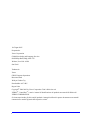 2
2
-
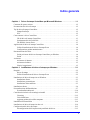 3
3
-
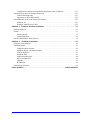 4
4
-
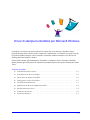 5
5
-
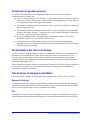 6
6
-
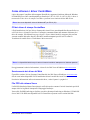 7
7
-
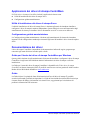 8
8
-
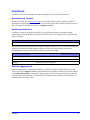 9
9
-
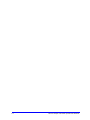 10
10
-
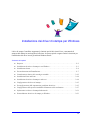 11
11
-
 12
12
-
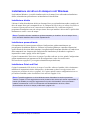 13
13
-
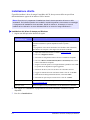 14
14
-
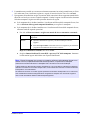 15
15
-
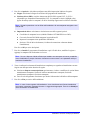 16
16
-
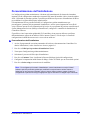 17
17
-
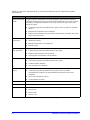 18
18
-
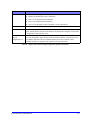 19
19
-
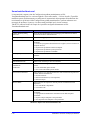 20
20
-
 21
21
-
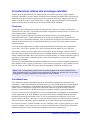 22
22
-
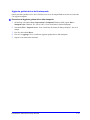 23
23
-
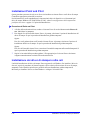 24
24
-
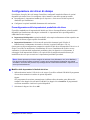 25
25
-
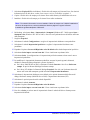 26
26
-
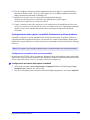 27
27
-
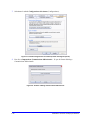 28
28
-
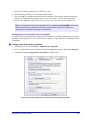 29
29
-
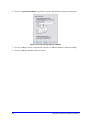 30
30
-
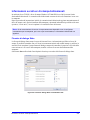 31
31
-
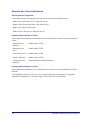 32
32
-
 33
33
-
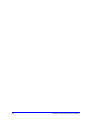 34
34
-
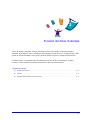 35
35
-
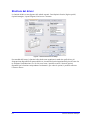 36
36
-
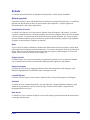 37
37
-
 38
38
-
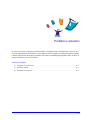 39
39
-
 40
40
-
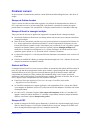 41
41
-
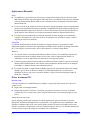 42
42
-
 43
43
-
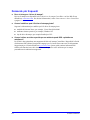 44
44
-
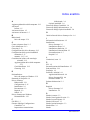 45
45
-
 46
46
Xerox Xerox iGen3 Digital Production Press with Xerox FreeFlow Print Server and DocuSP Guida d'installazione
- Tipo
- Guida d'installazione
- Questo manuale è adatto anche per
Documenti correlati
-
Xerox 245/255 Guida d'installazione
-
Xerox 5665/5675/5687 Guida d'installazione
-
Xerox 4150 Guida d'installazione
-
Xerox 7655/7665/7675 Guida d'installazione
-
Xerox NUVERA 100 Guida utente
-
Xerox PHASER 6200 Guida d'installazione
-
Xerox 7300 Guida d'installazione
-
Xerox C2424 Guida utente
-
Xerox 4500 Guida utente
-
Xerox B210 Guida utente